?SolidWorks各版本安装指南
下载链接?
https://pan.baidu.com/s/1ImjA94QcBdA2pUN9QYpKQA?pwd=0531
1.鼠标右击【SolidWorks 2024(64bit)】压缩包(Win11及以上系统需先点击“显示更多选项”)【解压到 SolidWorks 2024(64bit)】。
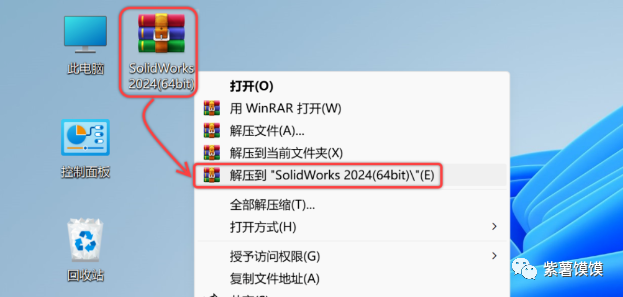
2.打开解压后的文件夹,鼠标右击【Crack】选择【解压到 Crack】。
①解压【Crack】前:需要先关闭“所有杀毒软件(部分电脑自带的“McAfee”也要关闭)、防火墙、Windows Defender”,否则可能会被杀毒软件误杀清除程序或致无法正常运行。

3.双击打开解压后的【Crack】文件夹。
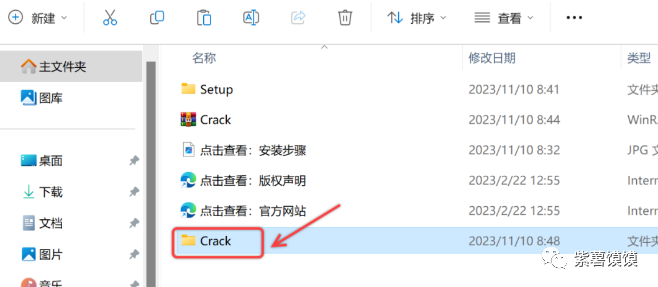
4.双击运行【sw2024_network……】。

5.点击【是】。
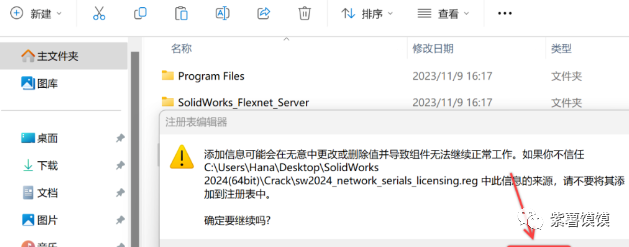
6.点击【确定】。

7.鼠标右击该文件夹下的【SolidWorks_Flexnet_Server】文件夹选择【复制】。

8.打开电脑C盘,鼠标右击空白处选择【粘贴】。
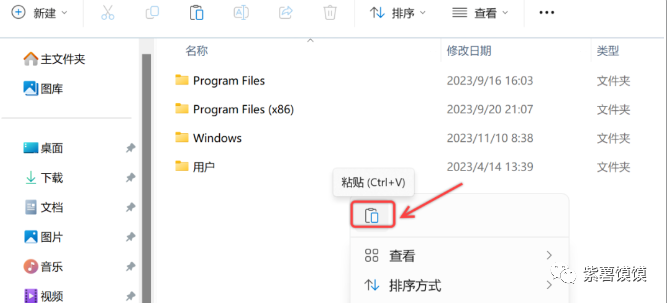
9.双击打开粘贴后的【SolidWorks_Flexnet_Server】文件夹。
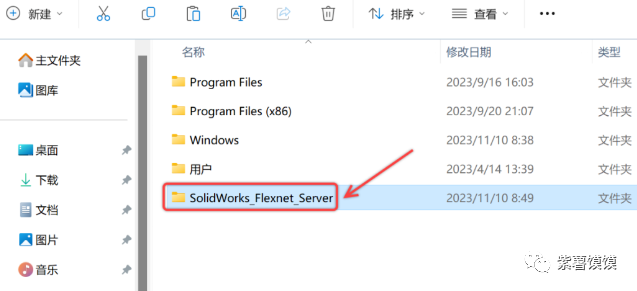
10.鼠标右击【server_install】选择【以管理员身份运行】。
温馨提示:
①若您的电脑上有其它SW版本,需要完全卸载才能安装。
②若运行失败,可尝试以管理员身份先运行【server_remove】后再运行【server_install】。
③必须关闭所有杀毒软件,否则无法运行成功。
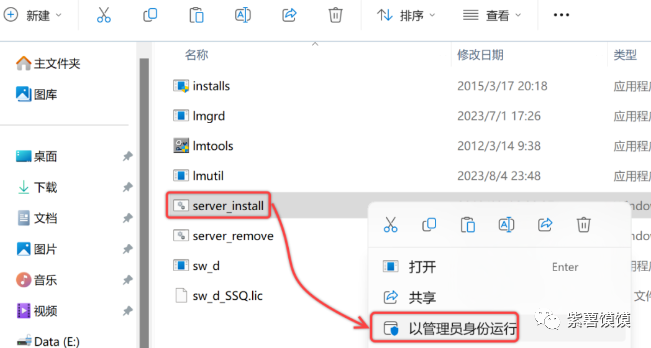
11.界面提示“服务已经启动成功”后点击右上角【X】退出。

12.回到打开的安装包【SolidWorks 2024(64bit)】文件夹,双击打开【Setup】文件夹。

13.鼠标右击【Setup】选择【以管理员身份运行】。
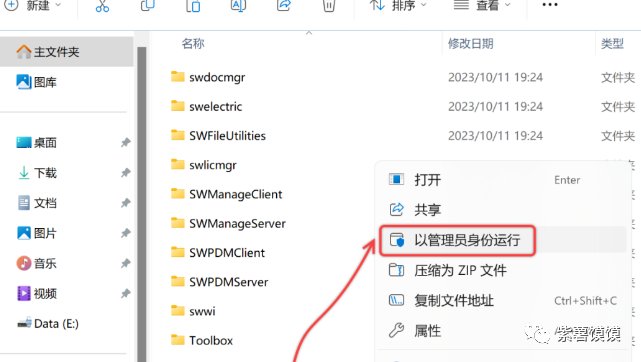
14.鼠标右击【安装管理程序】选择【禁用因特尔网访问】。
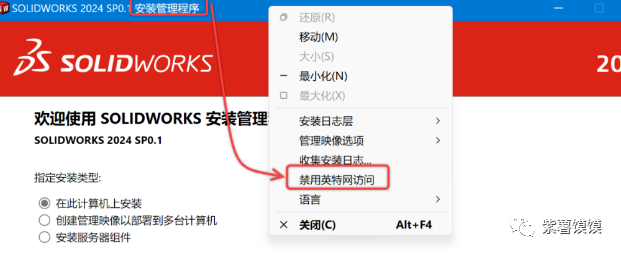
15.点击【下一步】。

16.勾选【需要安装的产品,产品众多,尽量勾选自己所需的产品】,点击【下一步】。
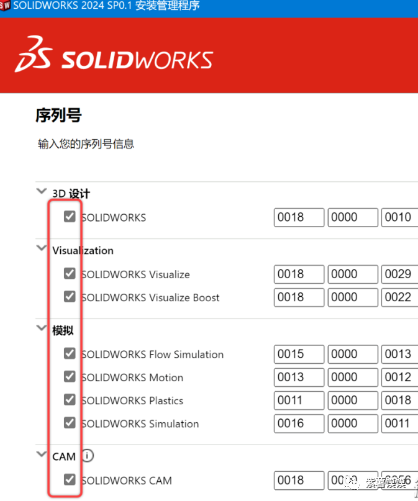
17.点击“安装位置”后方的【更改】。

18.修改路径地址中的第一个字符C可更改安装位置(如:把C改为D软件将安装到D盘,记住修改后的磁盘,后面的步骤会用到),点击【返回摘要】。

19.点击“Toolbox/异型孔向导选项”后方的【更改】。
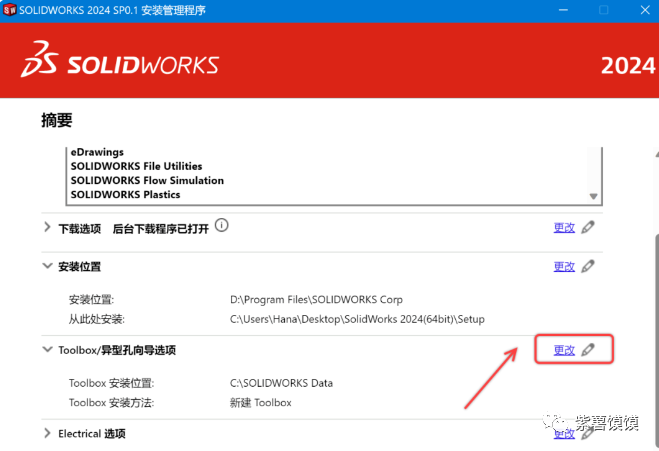
20.修改路径地址中的第一个字符C可更改安装位置(如:把C改为D软件将安装到D盘),点击【返回摘要】。
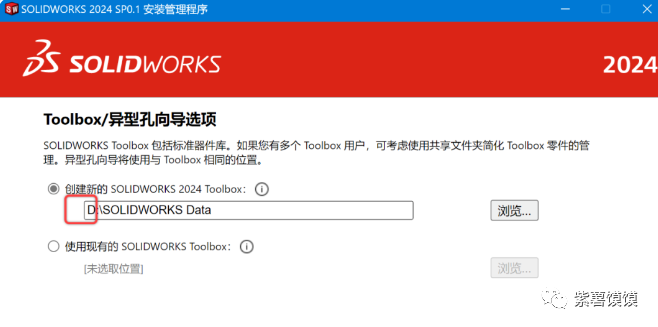
21.点击“Electrical选项”(若勾选了该产品,没有勾选可忽略此步)后方的【更改】。
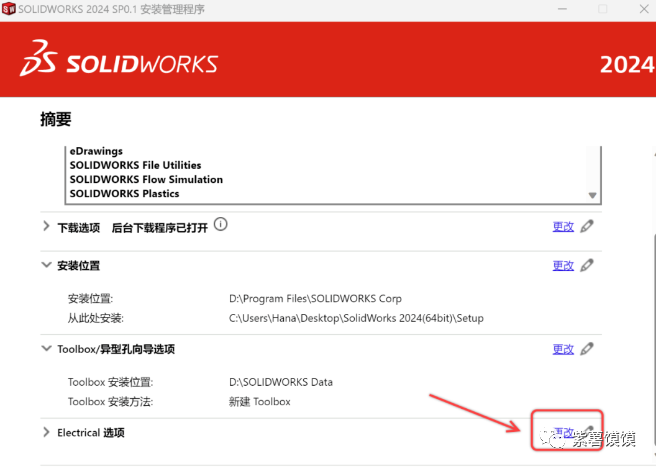
22.修改数据位置路径地址中的第一个字符C可更改安装位置(如:把C改为D软件将安装到D盘),点击【返回摘要】。
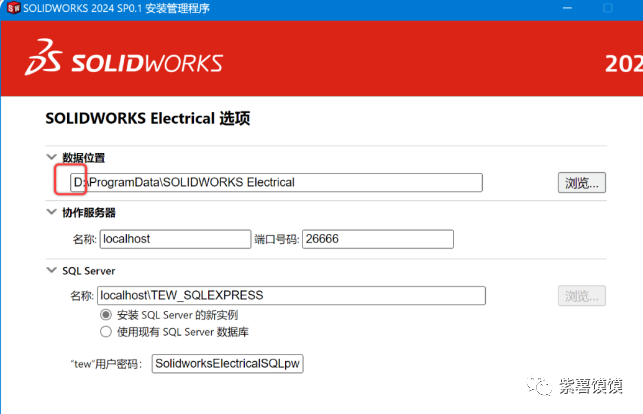
23.勾选【我接受 SOLIDWORKS 条款】,点击【现在安装】。

24.点击【确定】。
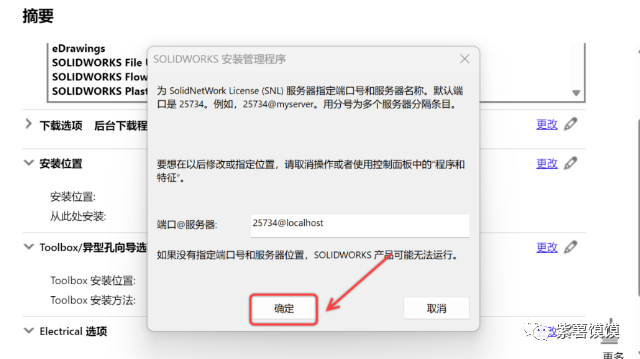
25.点击【确定】。
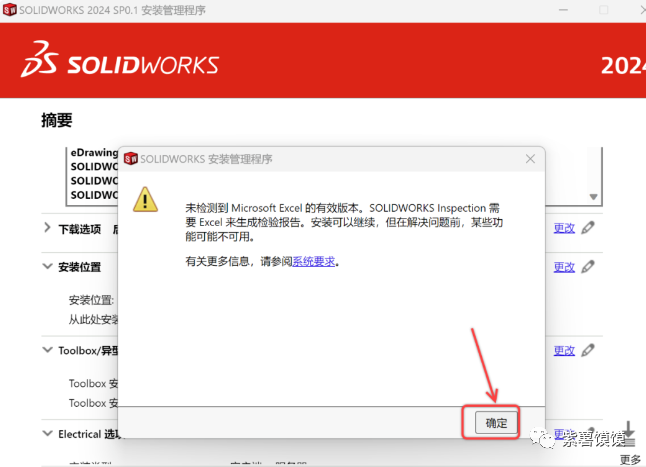
26.安装中……

27.①取消勾选【为我显示……②选择【不,谢谢】③点击【完成】。
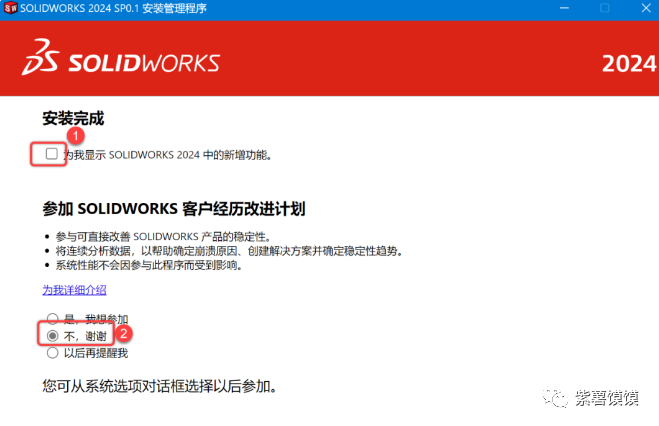
28.点击【以后重新启动】。
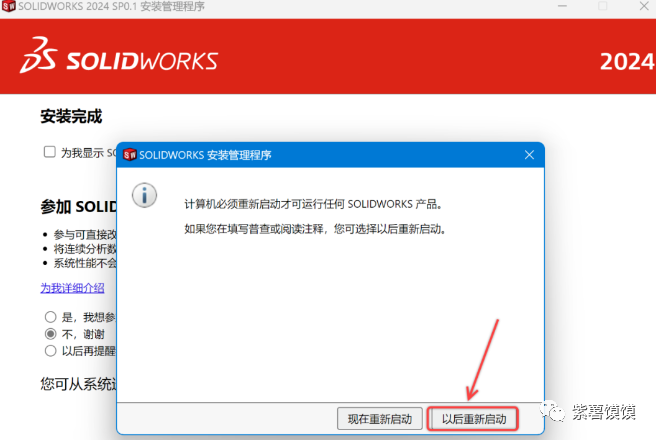
29.回到打开的【SolidWorks 2024(64bit)】安装包文件夹下的【Crack】文件夹,双击运行【SolidSQUADLoaderEnabler】。

30.点击【是】。
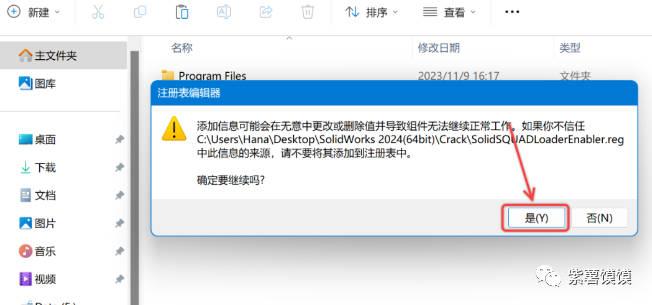
31.点击【确定】。
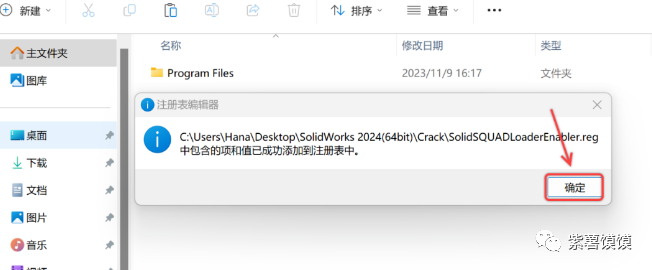
32.鼠标右击该文件夹下的【Program Files】文件夹选择【复制】。
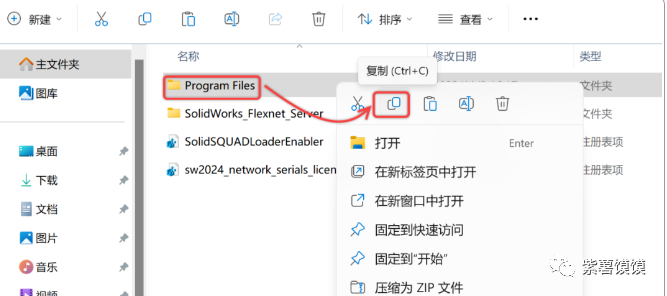
33.打开步骤18修改的磁盘(如:D盘,我在步骤18将C改为了D),鼠标右击空白处选择【粘贴】。

34.点击【替换目标中的文件】。

35.双击桌面【SOLIDWORKS 2024】图标启动软件。
36.点击【接受】。
37.安装成功!
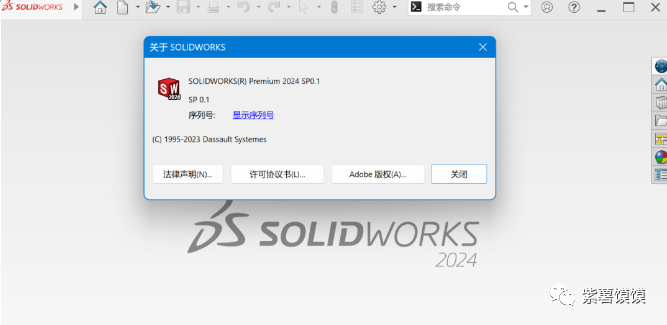

本文来自互联网用户投稿,该文观点仅代表作者本人,不代表本站立场。本站仅提供信息存储空间服务,不拥有所有权,不承担相关法律责任。 如若内容造成侵权/违法违规/事实不符,请联系我的编程经验分享网邮箱:chenni525@qq.com进行投诉反馈,一经查实,立即删除!
- Python教程
- 深入理解 MySQL 中的 HAVING 关键字和聚合函数
- Qt之QChar编码(1)
- MyBatis入门基础篇
- 用Python脚本实现FFmpeg批量转换
- CCF编程能力等级认证GESP—C++3级—20230611
- uniapp 微信小程序请求拦截器 接口封装
- 支付宝是如何解决热点库存扣减问题的?
- 【python】Python极简速通-递归
- 文件批量重命名:高效整理文件的技巧,随机汉字重命名文件
- 基于Python3.7实现的双时相遥感影像变化检测(PaddlePaddle框架和AI Studio平台)
- 速盾高防ip:专业防御ddos
- HarmonyOS 鸿蒙开发DevEco Studio:JS和Java跨语言调试
- 高精度磁导航传感器MGS系列RS232|RS485|CANBUS通讯连线方法
- PDF格式转成markdown格式的网站